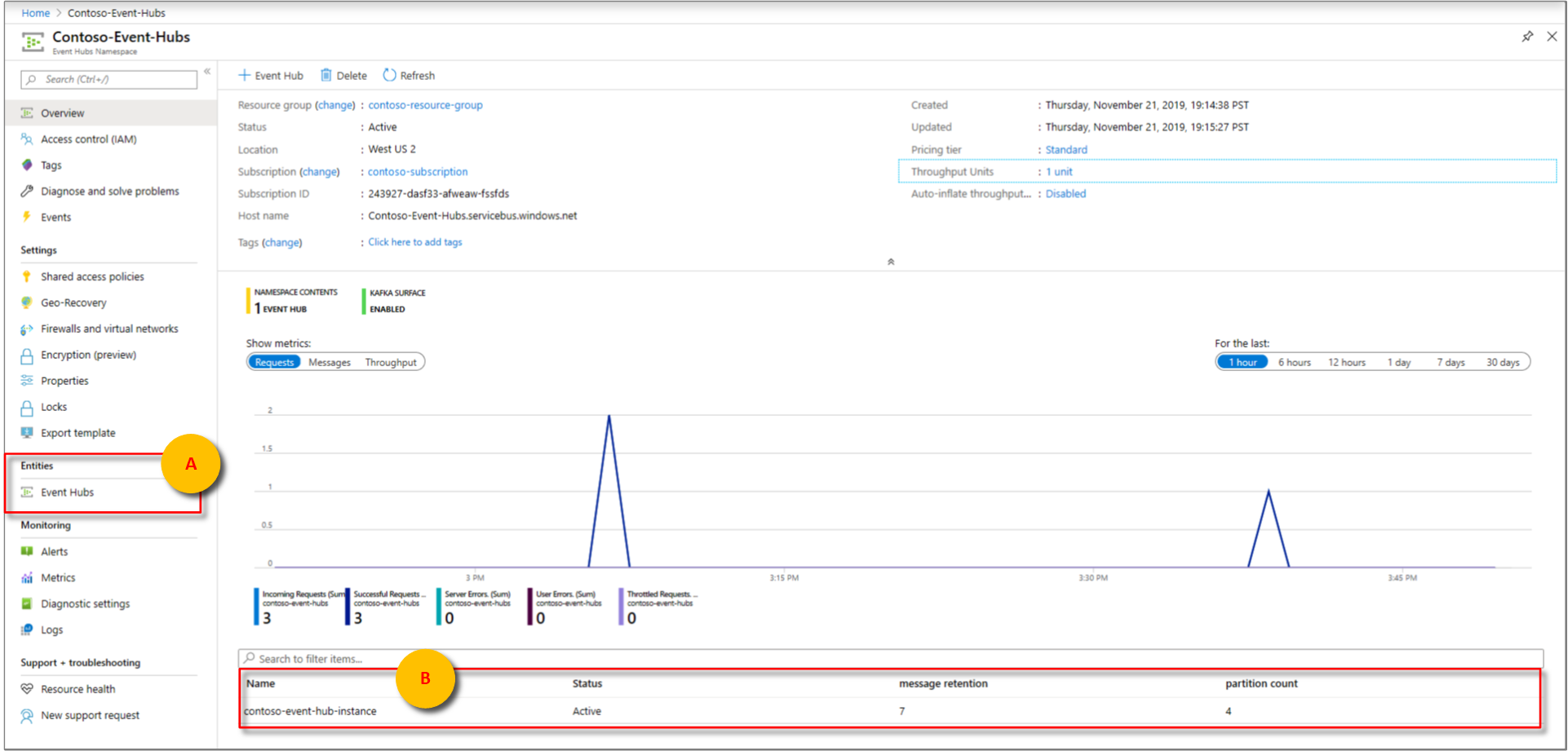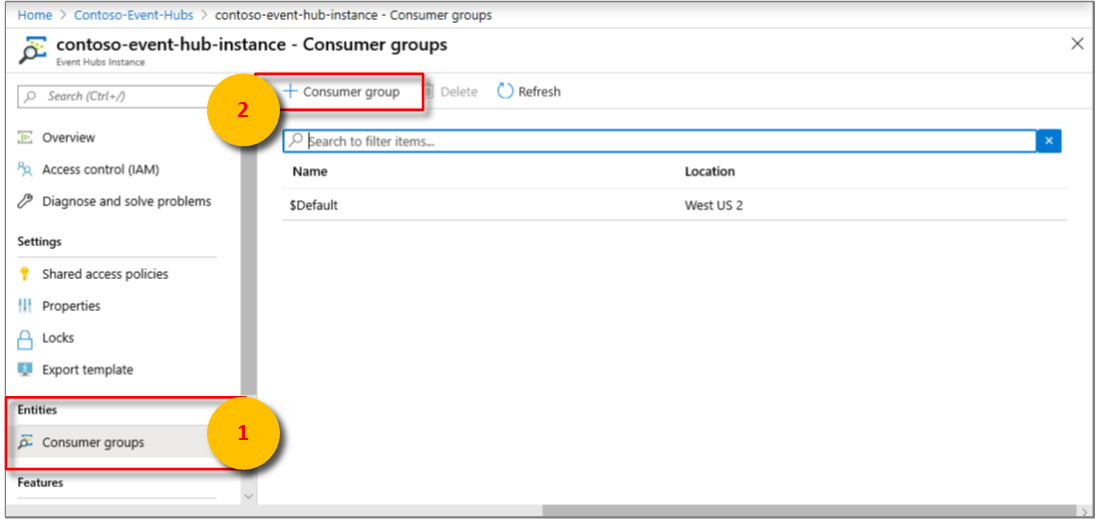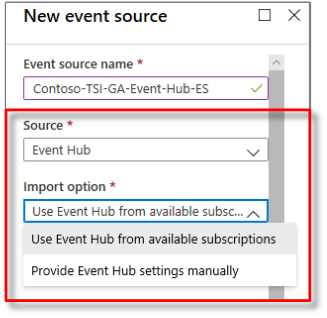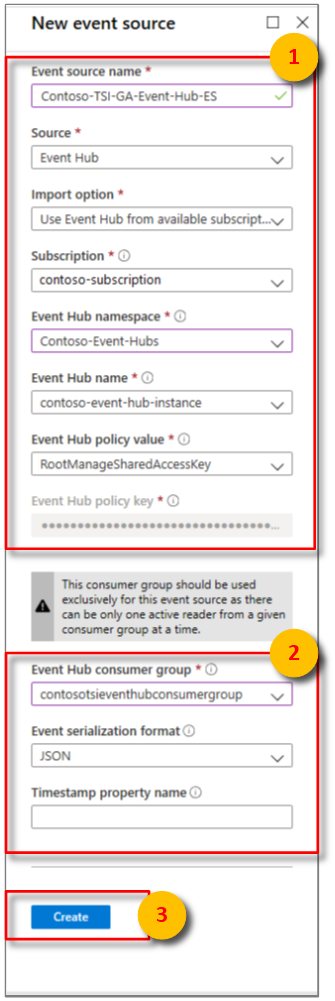注意
时序见解服务将于 2024 年 7 月 7 日停用。 请考虑尽快将现有环境迁移到备用解决方案。
本文介绍如何使用 Azure 门户将从 Azure 事件中心读取数据的事件源添加到 Azure 时序见解环境。
注意
本文中介绍的步骤对于 Azure 时序见解第 1 代和 Azure 时序见解第 2 代环境都适用。
先决条件
- 按照创建 Azure 时序见解环境中所述创建一个 Azure 时序见解环境。
- 创建事件中心。 请阅读使用 Azure 门户创建事件中心命名空间和事件中心。
- 事件中心必须有发送进来的活动消息事件。
- 在事件中心创建专用使用者组,以供 Azure 时序见解环境使用。 每个 Azure 时序见解事件源都必须具有自己的专用使用者组,该组不与其他使用者共享。 如果多个读取器使用同一使用者组中的事件,则所有读取器都可能出现故障。 有一项限制,即每个事件中心只能有 20 个使用者组。 有关详细信息,请阅读事件中心编程指南。
将使用者组添加到事件中心
应用程序使用使用者组从 Azure 事件中心提取数据。 若要可靠地从事件中心读取数据,请提供一个仅供此 Azure 时序见解环境使用的专用使用者组。
若要将新使用者组添加到事件中心,请执行以下操作:
在 Azure 门户中,从事件中心命名空间的“概述”窗格中找到并打开事件中心实例。 选择“实体”“事件中心”,或在“名称”下查找实例。
在事件中心实例中,选择“实体”“使用者组”。 然后,选择“+ 使用者组”,以添加新的使用者组。
否则,请选择现有的使用者组并跳到下一部分。
在“使用者组”页上,输入一个新的唯一值作为名称。 创建新的事件源时,请在 Azure 时序见解环境中使用此相同名称。
选择“创建”。
添加新的事件源
登录到 Azure 门户。
查找现有的 Azure 时序见解环境。 在左侧菜单中选择“所有资源”,然后选择 Azure 时序见解环境。
选择“事件源”,然后选择“添加”按钮 。
输入一个值作为特定于此 Azure 时序见解环境的“事件源名称”,如 。
对于“源”,选择“事件中心”。
选择适当的值作为“导入”选项:
如果在其中一个订阅中有现有的事件中心,请选择“从可用订阅使用事件中心”。 此选项是最简单的方法。
下表介绍的属性是“通过可用订阅使用事件中心”选项所需的:
properties 说明 订阅 所需的事件中心实例和命名空间所属的订阅。 事件中心命名空间 所需的事件中心实例所属的事件中心命名空间。 事件中心名称 所需的事件中心实例的名称。 事件中心策略值 选择所需的共享访问策略。 可以在事件中心的“配置”选项卡上创建共享访问策略。每个共享访问策略具有名称、所设权限以及访问密钥。 事件源的共享访问策略必须具有“读取”权限。 事件中心策略密钥 从所选的事件中心策略值预填充。 如果事件中心在订阅外部,或者你希望选择高级选项,请选择“手动提供事件中心设置”。
下表介绍“手动提供事件中心设置”选项所需的属性:
属性 说明 订阅 ID 所需的事件中心实例和命名空间所属的订阅。 资源组 所需的事件中心实例和命名空间所属的资源组。 事件中心命名空间 所需的事件中心实例所属的事件中心命名空间。 事件中心名称 所需的事件中心实例的名称。 事件中心策略值 选择所需的共享访问策略。 可以在事件中心的“配置”选项卡上创建共享访问策略。每个共享访问策略具有名称、所设权限以及访问密钥。 事件源的共享访问策略必须具有“读取”权限。 事件中心策略密钥 用于对服务总线命名空间的访问权限进行身份验证的共享访问密钥。 在此处输入主密钥或辅助密钥。 这两个选项共享以下配置选项:
属性 描述 事件中心使用者组 从事件中心读取事件的使用者组。 强烈建议为事件源使用专用的使用者组。 事件序列化格式 目前,JSON 是唯一可用的序列化格式。 事件消息必须采用此格式,否则将无法读取任何数据。 时间戳属性名称 若要确定此值,需要了解发送到事件中心的消息数据的消息格式。 此值是消息数据中你想要用作事件时间戳的特定事件属性的“名称”。 该值区分大小写。 如果留空,则事件源中的“事件排队时间”将用作事件时间戳。
添加已添加到事件中心的专用 Azure 时序见解使用者组名称。
选择“创建”。
创建事件源以后,Azure 时序见解就会自动开始将数据流式传输到环境中。